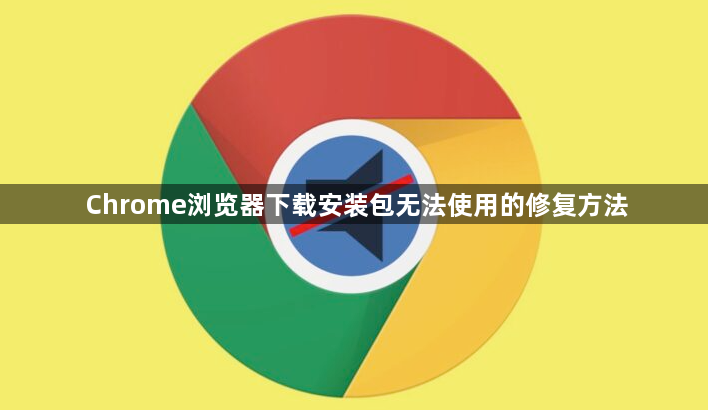
一、检查安装包完整性与系统兼容性
1. 重新下载最新版本
- 删除已损坏的安装包→访问Google Chrome官网→点击“Chrome浏览器下载”→选择对应操作系统版本(如Windows/macOS/Linux)→保存至默认路径。
- 注意:避免使用第三方下载工具(如迅雷、IDM),建议直接通过浏览器下载。
2. 校验文件哈希值
- 使用HashTab等工具检查安装包的SHA256值→与官网公布的数值对比→若不匹配需重新下载。
- 提示:官网下载页面通常提供文件校验信息,可手动核对。
二、关闭安全软件与防护机制
1. 临时禁用杀毒软件
- 按`Win+X`→选择“设置”→进入“隐私与安全性”→点击“Windows安全中心”→关闭“实时保护”。
- 注意:安装完成后需立即恢复防护,避免系统暴露风险。
2. 以管理员身份运行安装程序
- 右键点击安装包→选择“以管理员身份运行”→若弹出用户账户控制(UAC)弹窗,点击“是”。
- 适用场景:解决因权限不足导致的安装失败问题。
三、清理临时文件与残留进程
1. 删除临时文件
- 按`Win+R`→输入`%TEMP%`→全选文件并删除→重启电脑。
- 作用:清除可能干扰安装的缓存或旧配置文件。
2. 结束相关进程
- 按`Ctrl+Shift+Esc`打开任务管理器→找到所有`GoogleUpdate`或`Chrome`进程→右键结束任务→重启浏览器后重试安装。
四、修复系统依赖与组件缺失
1. 更新系统组件
- 打开控制面板→进入“程序和功能”→点击“启用或关闭Windows功能”→勾选`.NET Framework 3.5`和`Internet信息服务`→确认更新后重启电脑。
- 提示:企业内网用户需联系IT部门支持。
2. 修改安装包兼容性设置
- 右键点击安装包→选择“属性”→切换到“兼容性”选项卡→勾选“以兼容模式运行”(如Windows 7/8)→启用“以管理员身份运行此程序”。
- 注意:若安装包提示数字签名问题,可暂时关闭驱动程序验证(存在黑屏警告风险)。
五、使用命令行强制安装
1. 执行静默安装命令
- 按`Win+X`→选择“终端(管理员)”→输入以下命令(需替换路径):
bash
msiexec /i "C:\path\to\Chrome安装包.msi" /quiet /norestart
- 若失败,添加日志参数:`/log "C:\ChromeInstall.log"`→查看错误代码(如`0x8007064C`表示安装服务未启动)。
2. 修复Windows Installer服务
- 按`Win+R`→输入`services.msc`→找到“Windows Installer”服务→右键停止后重新启动→删除`C:\Windows\Temp`中的临时文件→重启电脑。
若遇到复杂情况,建议访问谷歌官方支持社区获取帮助。